Een nieuw jaar is begonnen, dat betekent voor sommigen het copyright jaar aanpassen op de website. Helaas is het voor eigenaren van WordPress websites nog wel eens een verrassing waar dat blokje auteursrecht met jaartal terug te vinden is.
Copyright vermelding: nut ja of nee?
Voor we de diepte in gaan: laten we het eerst nog even over het nut hebben van de copyright regel. In de EU heeft het gebruik van een dergelijke vermelding geen zin, je krijgt het auteursrecht automatisch op elk werk dat je maakt, mits het maar creatief is.
Bij het jaartal gaat het niet om het jaar waarin je het auteursrecht hebt, maar om het jaar waarin het auteursrecht ontstond. Als je dus content op je site hebt staan welke je in 2001 al hebt gepubliceerd, dan blijft dat dus © 2001. Als je vervolgens ook content in 2020 plaatst, dan wordt de vermelding © 2001 – 2020.
De enige waarde die je dus eigenlijk kunt toekennen aan een copyright regel is dat je aan je bezoekers laat zien dat je site regelmatig wordt bijgewerkt met nieuwe content.
Copyright jaar automatisch aanpassen of elk jaar?
Dat hangt helemaal van je eigen discipline af. De gemakkelijkste weg is natuurlijk geautomatiseerd, dus door middel van een stukje code of via een plugin.
Auteursrecht met jaartal? Waar vind ik die op mijn site?
Helaas kunnen we daar niet een pasklaar antwoord op geven, omdat daar geen standaard afspraken over zijn gemaakt. Vaak bevindt een regel met copyright vermelding zich in de footer.php van je thema. Je ontkomt er dus niet aan om even goed op onderzoek te gaan in jouw thema.
Wij zetten een aantal mogelijkheden voor jou op een rijtje om de copyright jaar van je website te vinden en aan te passen:
- Via de footer.php
- Via je de voetertekst in je thema Customizer
- In een van de footer widgets van je thema
Het copyright jaar in footer.php aanpassen
Open je teksteditor en je FTP-programma. Als je dat nog niet hebt, dan kun je als teksteditor het kladblokprogramma van je eigen computer gebruiken en als FTP-programma raden wij aan Filezilla te gebruiken.
- Op de afbeelding hieronder wordt ook Filezilla gebruikt. De getoonde teksteditor is Microsoft Visual Studio Code, als je niet programmeert, dan hoef je die zeker niet te downloaden.
Als het goed is, dan heb je de instellingen voor de FTP-verbinding al van je provider, die kun je boven invullen. - Als de FTP-verbinding met je site is gemaakt, dan ga je naar de directory waarin jouw actieve thema staat, in het voorbeeld is het
/www/wp-content/themes/twentytwenty. Klik opfooter.phpom deze te downloaden naar je eigen computer. - Kopieer de gedownloade
footer.phpnaar een veilige plek, zodat je altijd nog een backup hebt in geval het mis gaat.
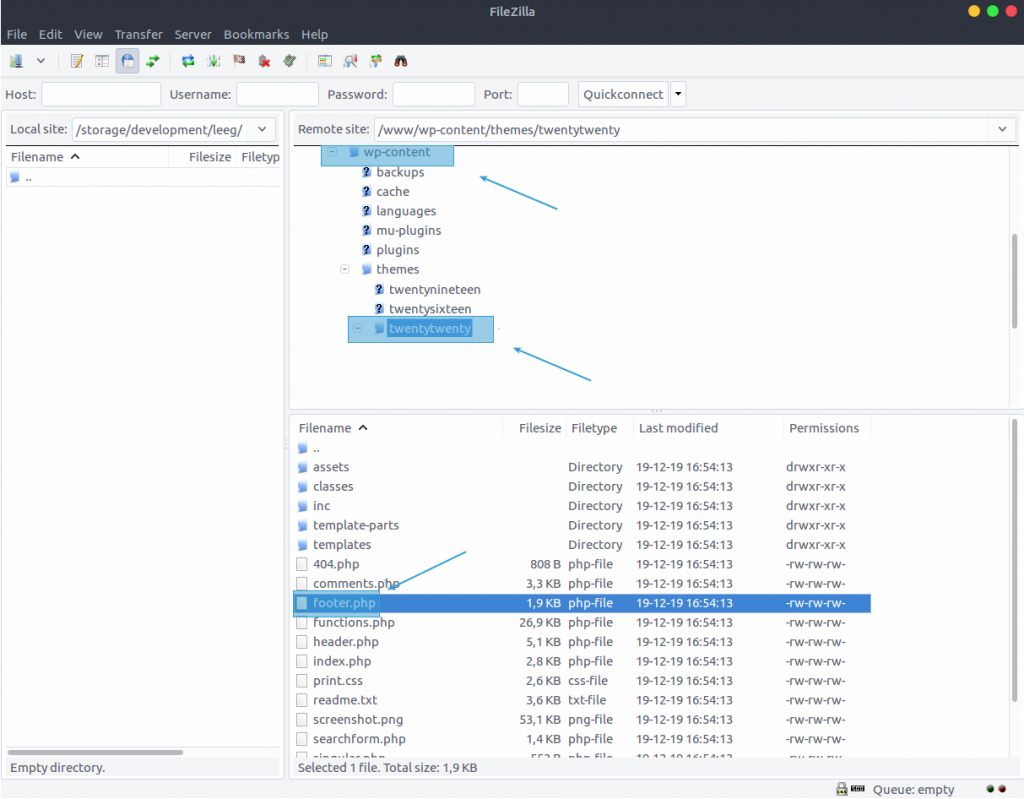
- Nu gaan we de
footer.phpzo aanpassen dat deze elkaar wordt bijgewerkt. Hiervoor gebruiken we de PHP-codedate('Y').
In de teksteditor zoeken we naar de regel die de copyright maakt, meestal is die vrij vlot te herkennen aan de commentaarregels van de ontwikkelaars. Als we de regel gevonden hebben, dan kunnen we onze eigen copyright regel invoegen. Wij plaatsen dan de regel:echo '© Mijn website 2001 - ' . date ('Y') . ' · Alle rechten voorbehouden';
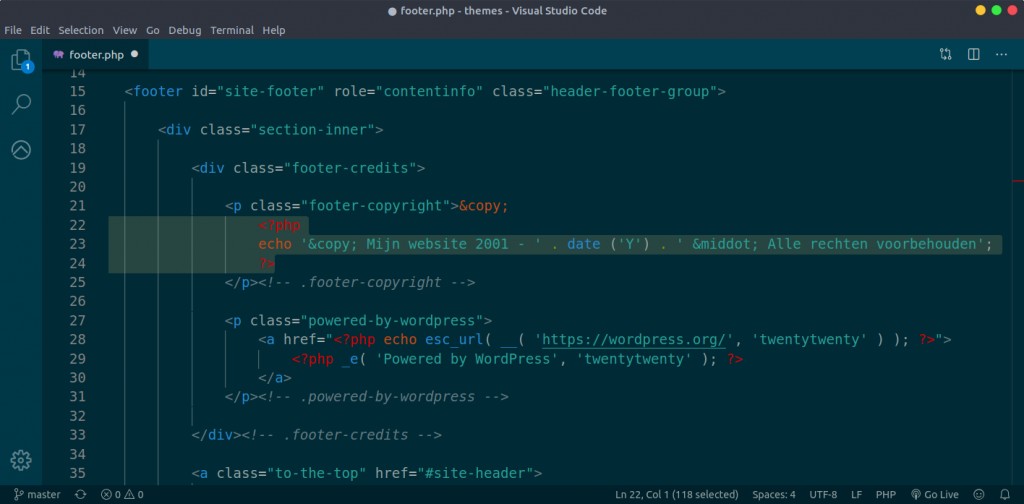
- Bewaar dan je nieuwe
footer.phpen upload ‘m met Filezilla. - Als je het goed hebt gedaan, dan heb je nu je eigen copyright regel met jaartal die nog jaren mee kan. Als het niet goed is gegaan, dan kun je altijd nog weer je backup
footer.phpuploaden om de boel te herstellen. Misschien heb je ergens een typefoutje gemaakt of heb je een heel bijzondere site die we hier niet besproken hebben. Neem in dat geval contact met ons op, dan kijken we wat je voor je kunnen betekenen.
Heb je de copyright regel niet in de footer.php kunnen vinden? Probeer dan de volgende optie:
Het jaar in de footertekst van je thema aanpassen
De meeste thema’s ondersteunen het aanpassen van de copyright regel via de Customizer. Als je deze mogelijkheid hebt, dan raden we je aan om dat te doen. Thema’s die gemaakt zijn met het Genesis Framework hebben standaard de mogelijkheid om de footer zonder veel moeite aan te passen.
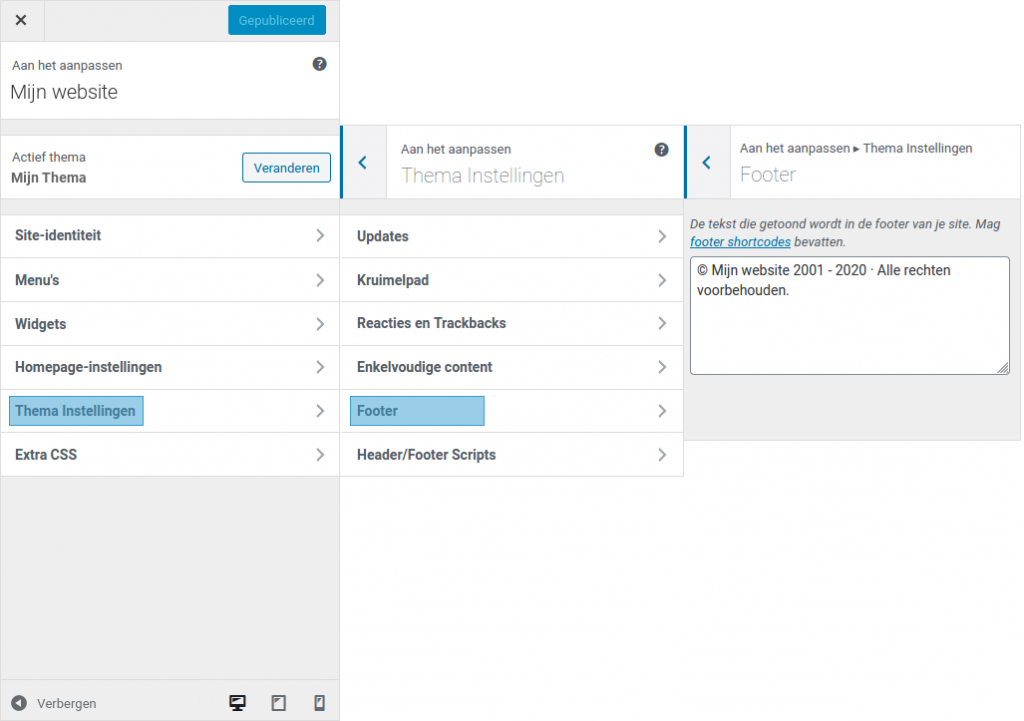
Heb je de copyright regel niet in je thema Customizer kunnen vinden? Probeer dan de volgende optie:
Copyright jaar in footer widgets
De aanpak met behulp van footer widgets verschilt niet zo van aanpassingen via de hierboven beschreven themawerkwijze in de Customizer.
Nagenoeg elk thema heeft tegenwoordig de optie om widgets te gebruiken. Vanuit je dashboard sleep je de widget Eigen HTML of Tekst naar de footer widget en je vult daar dan in wat je in je voettekst wil hebben.
Je kunt in dit widget elk jaar het jaar aanpassen, maar je kunt in dit widget ook een shortcode van een plugin plaatsen (zie volgende tip).
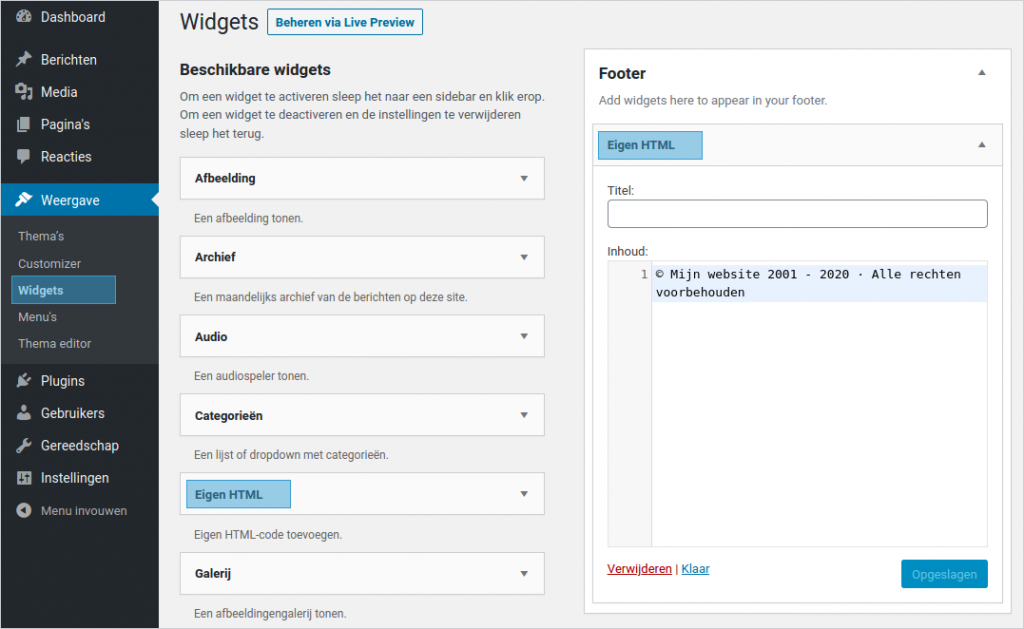
Heb je de copyright regel nog steeds niet gevonden? We helpen je graag verder.
Bonus: plugins voor aanpassingen van het copyright jaar
Als je eenmaal weet waar je copyright in je site ingebakken zit, dan wil je ze natuurlijk ook naar je eigen hand kunnen zetten. De gemakkelijkste manier is met behulp van plugins. Ook voor het aanpassen van je jaar in je footer kun je een plugin gebruiken: Automatic Copyright Year doet precies dat wat de naam zegt.
Installeer en activeer de plugin, plaats de shortcode-regel in de footer widget van je thema:
<span>[wpsos_year]</span>
Uiteindelijk ziet het er dan in je widget zo uit:
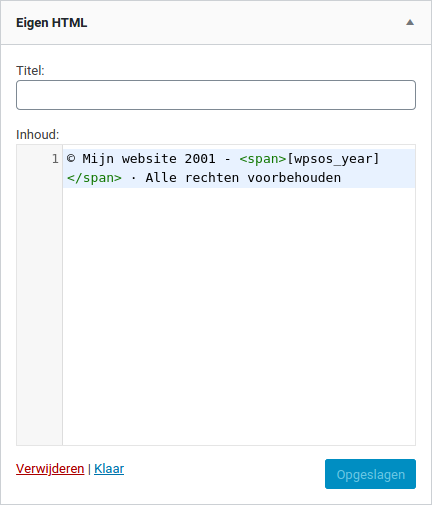
De plugin Automatic Copyright Year zorgt er nu voor dat altijd het huidige jaar ingevuld wordt.
Andere plugins die ongeveer dezelfde functionaliteit bieden:
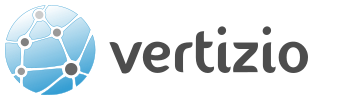
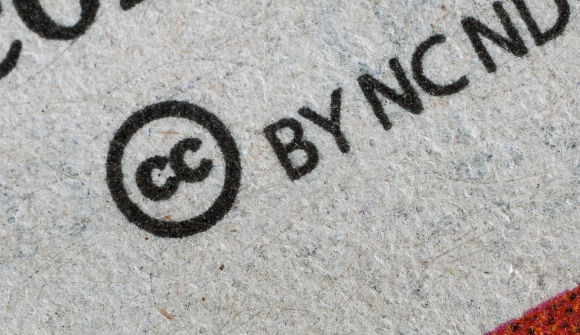
 Zo maak je je WordPress duurzaam (en ook nog eens snel)
Zo maak je je WordPress duurzaam (en ook nog eens snel)